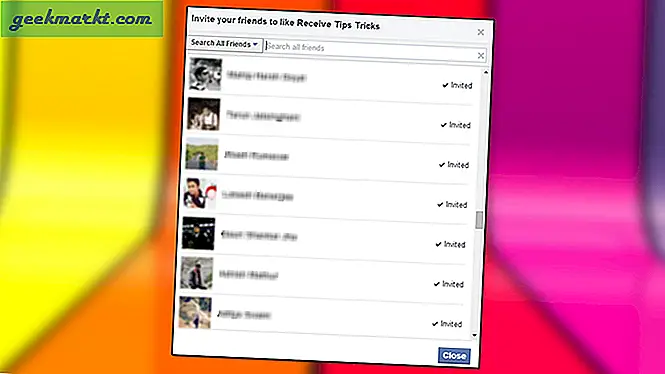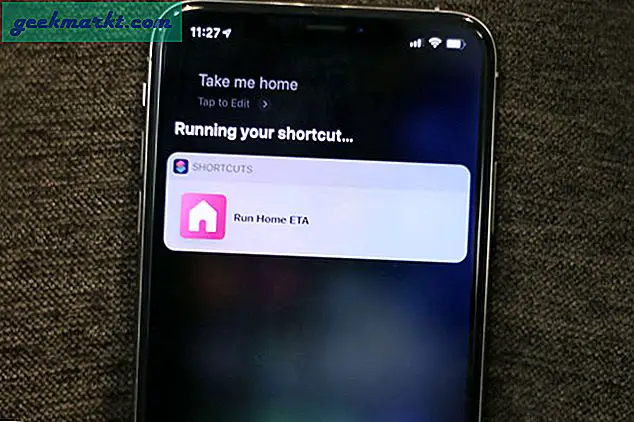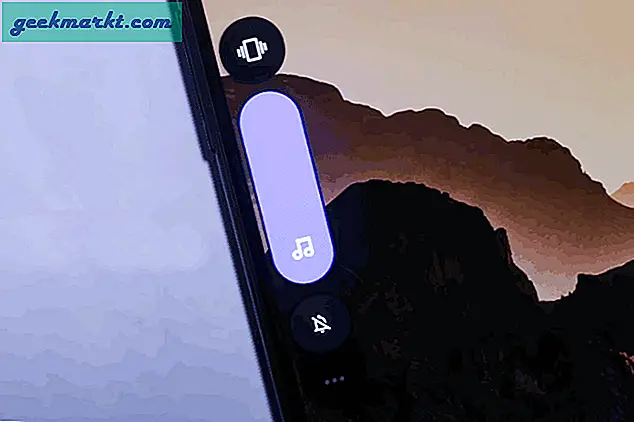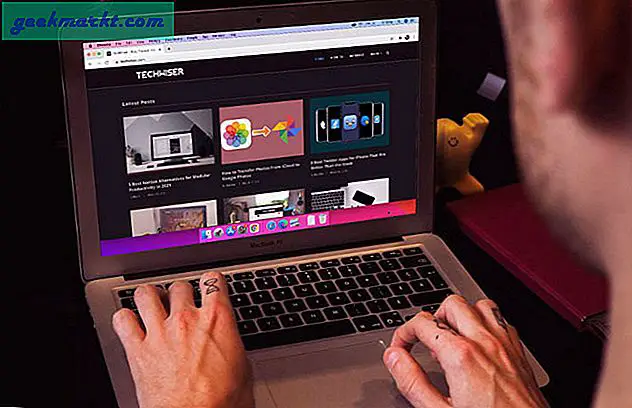Google E-Tablolar, bir e-tablodaki gerçek zamanlı veri organizasyonuyla uğraşırken kullanılan yaygın bir addır. Daha iyi dosya paylaşımı ve bulut senkronizasyonu özellikleri arayan MS Excel'den geçiş yapan kullanıcılarla doludur. E-Tablolar'ı kullananlar, işlevlerinin çoğuna zaten aşinadır, ancak kolay olan ancak nadiren kullanılan bazıları vardır.
Böyle bir işlev hücreleri birleştirme, Bir hücreyi birleştirmek istediğinizde ancak bir şekilde bunu yapmanın mükemmel yolunu bulamadığınızda, bu bazıları için gerçekten ürkütücü olabilir. Öyleyse daha fazla gecikmeden, hücreleri nasıl birleştirebileceğinizi ve tabloları nasıl işleyebileceğinizi görelim.
Google E-Tablolarda Hücreleri Birleştirme
O E-postanız ile senkronize olur ve bir tarayıcıdan kolayca erişilebilir. Google E-Tablolar, MS Excel'den çıkmanın en kolay yoludur, ancak hücrelerle uğraşmak karmaşık olabilir. Diyelim ki iki hücreyi birleştirmeniz gerekiyor, yani sayfada iki hücreyi birleştirerek büyük bir başlık haline gelebilsin ve altında tek tek hücreler var. Bunu nasıl yaparız?
Giriş yap Google Dokümanlar ve sonra Belgeleri aç ve seçin Elektronik tablo. Ya mevcut bir e-tablo üzerinde çalışacaksınız ya da Dosya Oluşturun ve Yeni Bir Elektronik Tablo Oluşturun.
Yazabilirsin bir başlık ve altında birkaç başka değer içeren girişler ya da sadece benim yaklaşımımı takip et.
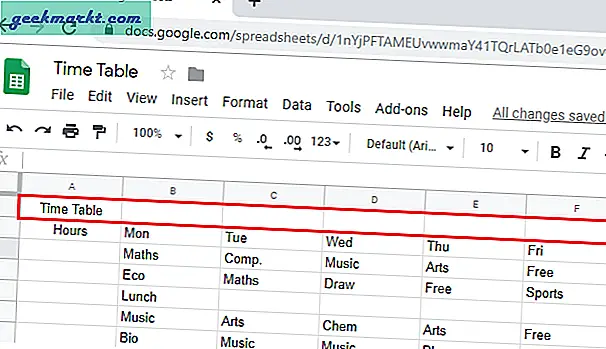
Birleştirmek
Bu özellik, araç kutusunda format seçilerek ve ardından Hücreleri Birleştir üzerine gelerek değiştirilebilir. İsteyip istemediğinizi seçebilirsiniz. tüm hücreleri birleştirin veya yatay veya dikey olarak yapmak istiyorsunuz. Ayrıca bir seçenek de var birleştirmeyi ayırmak Bu makalenin ilerleyen bölümlerinde bahsedeceğim.

Tümünü Birleştir
Yatay ve dikey değerleri veya her ikisini birden içerebilen birçok hücreyi birleştirme işlevidir. Birden çok hücreyle ancak genellikle tek bir değerle yapılabilir. Dolayısıyla, tek tek hücre değerlerine sahip hücreleri seçmeye çalışır ve seçerseniz, sol üstteki hücrenin değerini birleştirir ve korur, geri kalan her şey silinir.
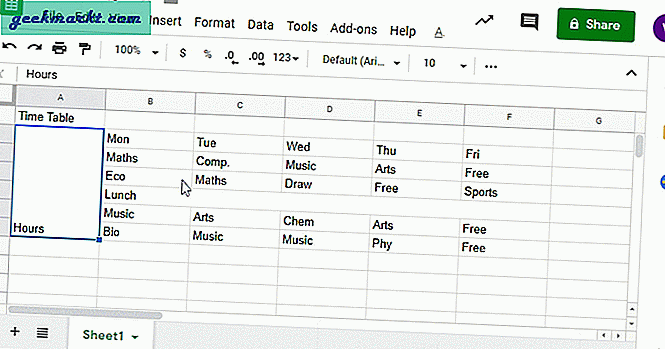
Birleştirmek için, sadece shücreleri seç Ve git biçim üst araç çubuğunda. Birden fazla hücre seçmediyseniz varsayılan olarak devre dışı bırakılacaktır. Sonra basitçe tıklayın Hücreleri Birleştir ve Tümünü Birleştir. Bu, hücrenizi genişletecek ve seçimin altındaki tüm hücreleri birleştirecektir.
Yatay Olarak Birleştir
Bu, yatay olarak sıralanan tüm hücreleri birleştirecektir. Tek bir Yatay eksenle uğraşılması durumunda Tümünü Birleştir yerine Yatay Olarak Birleştirme de kullanılabilir. Yatay olarak birden çok hücreyle uğraşıyorsak, en soldaki hücrenin değerlerini tek tek yatay hücrelerde tutacaktır.
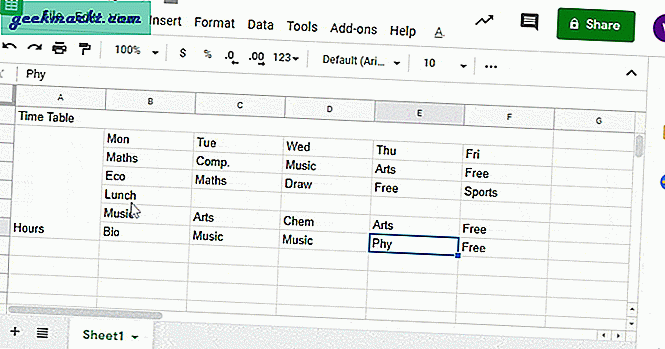
Dikey Olarak Birleştir
Hücreleri Verticles'a koyar ve hücrelerdeki değer dikey olarak. Hücreleri dikey olarak ayırmak istiyorsanız verileri kolayca yönetebilirsiniz. Tümünü birleştir ve Dikey Olarak Birleştir, yalnızca bir sütun varsa aynı sonuca neden olur. Birden fazla seçim varsa Değerleri korumak için Dikey Olarak Birleştir.
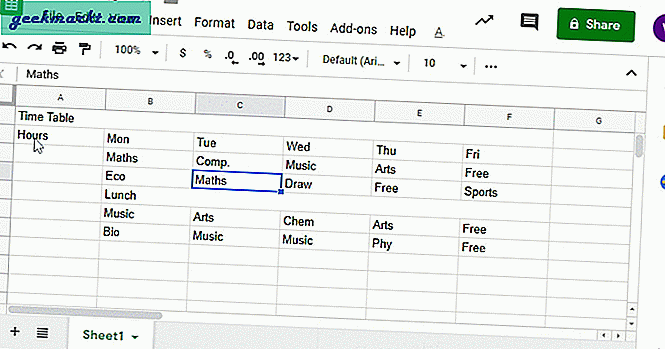
Birleştirmeyi iptal et
Birleştirilmiş hücrelerin yerlerinde tekrar tek hücrelerin olmasını istiyorsanız ne olur? Birleştirilmiş hücrelere daha fazla veri ekleme imkanı her zaman vardır, Unmerge geri dönmenizi sağlar.
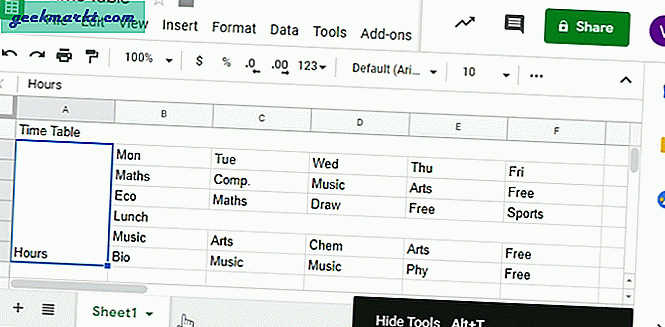
Metin mükemmel şekilde hizalanmamış mı?
Birleştirdiğinizde değerinizin / metninizin hücrenin bir tarafına atlaması ihtimali vardır. Örneğin bizim durumumuzda, Masa saati tüm hücreleri birleştirdi, ancak bu onu aşırı sola doğru itti. Bu durumuda Saatler Dikey Olarak Birleştirilmiş olan, otomatik olarak dibe gitti.
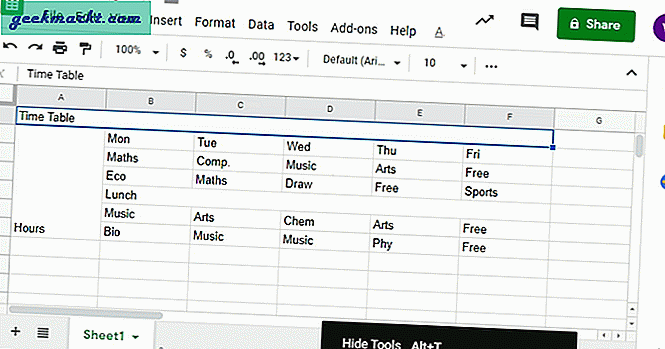
Bu metinlerin her ikisi de teknik olarak ortada olmalıydı. Bunu yapmak için kullanacağız Hizalama seçeneği.
Basitçe tıklayın Cell, bizim durumumuzda Zaman Tablosu, Ardından formata tıklayın ve hizalamak için fareyle üzerine gelin ve merkezi seçin. Bu, metni ortada hizalayarak daha iyi biçimlendirilmiş görünmesini sağlar. Bu durumuda Saatler, ikisini de hizalamalıyız merkez ve ortada. Saatleri seçip, ardından biçimlendir ve hizala seçeneğini belirleyeceğiz, metni hücrenin tam ortasına yerleştirmek için ortayı ve ortayı seçeceğiz.
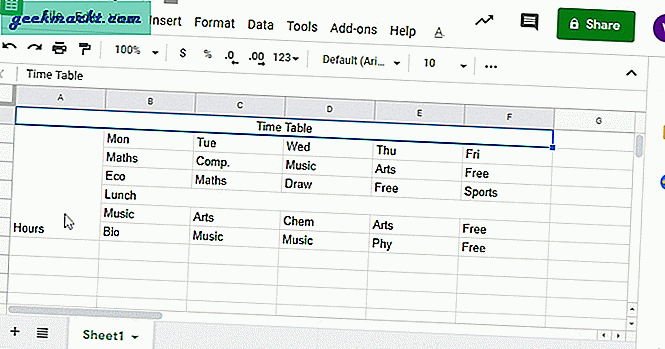
HTML (Colspan ve Rowspan)
Wordpress'teki ürün ve hizmetleri karşılaştırmak için sık sık Tablolara ihtiyacım var, ancak blok düzenleyici çoğu zaman gecikiyor ve hayal kırıklığı yaratıyor. HTML kullanmak sorunu çözmenize yardımcı olur. Peki onu nasıl kullanacağız? Bazı tanımlarla başlayalım.
Colespan, bir hücrenin yatay olarak genişlemesini sağlar, yani bir hücrenin veya birden çok hücrenin genişliğini kapsar.
Rowspan, bir hücrenin dikey olarak genişlemesini sağlar, yani bir hücrenin veya birden çok hücrenin yüksekliğini kapsar.
Bunlar, Google E-Tablolar'daki Birleştirme ile aynı özellikleri sağlar. İşte kopyalayabileceğiniz bir HTML. Daha fazla genişlemesi veya daralması için değeri uygun şekilde değiştirebilirsiniz. Ayrıca bir Hizala komutu Metni tam ortaya koyardım. İnce ayar yapabilirsiniz Colspan ve ayrıca satır aralığı alışmak için.
| Masa saati | ||||||
|---|---|---|---|---|---|---|
| Saatler | ||||||
| Pzt | Salı | evlenmek | Per | Cum | ||
| Matematik | Comp. | Müzik | Sanat | Bedava | ||
| Eko | Matematik | Çizmek | Bedava | Spor Dalları | ||
| Öğle yemeği | ||||||
| Müzik | Sanat | Kimya | Sanat | Bedava | ||
| Bio | Müzik | Müzik | Phy | Bedava | ||
İşte kodla alacağınız sonuç. Oldukça temiz değil mi?
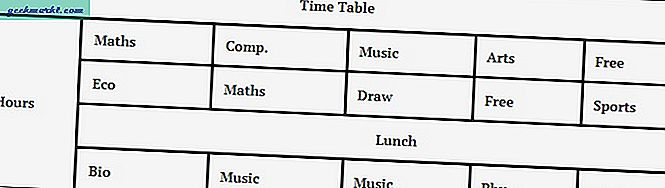
Kapanış Sözleri
Birleştirme kolay bir araçtır ve alıştığınızda işlevsellikle birlikte gelir. Verileri elektronik tabloda daha iyi düzenlemeye yardımcı olur ve ayrıca başka yerlerde kullanması kolaydır. Özellikle tablolarla uğraşıyorsanız, aralarından seçim yapabileceğiniz birden çok seçenek vardır. Wordpress esneklik sağlarken, çevrimiçi seçenekler de yanıt verme ve sınırların seçilmesi gibi ekstra özellikler açısından kullanışlıdır.
Bu yardımcı oldu mu? Google E-Tablolar ve tablolar hakkında bu tür ince ayarlar hakkında daha fazla bilgi edinmek istiyorsanız aşağıya yorum yapın.